Was ist cfprefsd und warum läuft es auf meinem Mac?

Sie durchsuchen den Aktivitätsmonitor, wenn Sie etwas namens cfprefsd bemerken. Was ist das, und sollten Sie sich darum sorgen?
Schnelle Antwort: Nein, cfpresfd ist ein zentraler Teil von macOS, und Sie könnten Ihren Computer nicht ohne ihn benutzen.
VERWANDT: Was ist das? Prozess und warum läuft es auf meinem Mac?
Dieser Artikel ist Teil unserer laufenden Reihe, die verschiedene Prozesse erklärt, die im Aktivitätsmonitor gefunden werden, wie kernel_task, hidd, mdsworker, installd, WindowServer, gebläut, launchd, backup, opendirectoryded, powerd, coreauthd, configd, mdnsresponder, UserEventAgent, nsurlstoraged, Handel, elteringcontrold, sandboxd, cloudd und viele andere. Weiß nicht, was diese Dienste sind? Besser anfangen zu lesen!
Der heutige Prozess, cfprefsd, ist ein Daemon, was bedeutet, dass er im Hintergrund läuft und Systemaufgaben abwickelt. Du kannst Dämonen im Allgemeinen am Ende durch das "d" identifizieren. Dieser spezielle Daemon ermöglicht es macOS und Ihren Anwendungen, Voreinstellungsdateien zu lesen und zu schreiben.
Was cfprefsd tut
Um die Manpage zu zitieren, die Sie durch Eingabe vonman cfprefsdin Terminal:
anzeigen können cfprefsd stellt Präferenzdienste für die APIs CFPreferences und NSUserDefaults zur Verfügung.
Das ist etwas verwirrend, wenn Sie nicht wissen, was CF Preferences und NSUserDefaults sind. Lassen Sie uns also kurz darauf eingehen.
CF in CFPreferences steht für Core Foundation. Entsprechend der Entwicklerdokumentation von Apple beschreibt Core Foundation, wie Ihr Mac sowohl systemweite als auch anwendungsspezifische Einstellungen verwaltet:
Core Foundation bietet eine einfache, standardmäßige Möglichkeit zur Verwaltung von Benutzer- (und Anwendungs) -Präferenzen. Core Foundation speichert Voreinstellungen als Schlüssel / Wert-Paare, denen ein Bereich mit einer Kombination aus Benutzername, Anwendungs-ID und Host (Computer) zugewiesen wird. Dies ermöglicht das Speichern und Abrufen von Voreinstellungen, die für verschiedene Benutzerklassen gelten.
Wenn Ihr Computer eine .plist-Datei im versteckten Bibliotheksordner auf Ihrem Mac erstellt oder bearbeitet, ist dies grundsätzlich durch CFPreferences möglich.
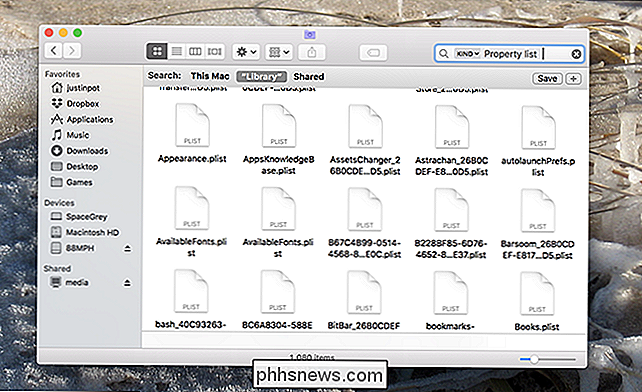
NSUserDefaults ist ein verwandtes System, mit dem Programme auf Ihre Standardeinstellungen zugreifen können. Wenn Sie Ihren Computer für die Verwendung von Zoll und Celsius eingerichtet haben, bin ich von Ihren Entscheidungen verwirrt. Ihre Anwendungen sind dies jedoch nicht, da sie NSUserDefaults verwenden können, um zu erfahren, welche Optionen Sie ausgewählt haben. Um die Apple Developer-Dokumentation erneut zu zitieren:
Die NSUserDefaults-Klasse bietet eine programmatische Schnittstelle für die Interaktion mit dem Standardsystem. Das Standardsystem ermöglicht einer App, ihr Verhalten an die Vorlieben eines Benutzers anzupassen. Zum Beispiel können Sie Benutzern erlauben, ihre bevorzugte Maßeinheit oder Medienwiedergabegeschwindigkeit anzugeben. Apps speichern diese Einstellungen, indem sie einer Reihe von Parametern in der Standarddatenbank eines Benutzers Werte zuweisen.
Zusammenfassend: cfprefsd ist ein Daemon, der von macOS und Anwendungen zum Erstellen und Bearbeiten von Einstellungsdateien verwendet wird. Es wird auch verwendet, um sicherzustellen, dass Anwendungen Ihre systemweiten Standardeinstellungen respektieren.
Was zu tun ist, wenn cfprefsd CPU-Leistung verbraucht
Dieser Prozess sollte nicht viel CPU-Leistung verbrauchen, weil es eine ziemlich hat einfacher Job. Wenn dies der Fall ist, ist der Täter wahrscheinlich eine Anwendung, die Sie kürzlich installiert haben. Wie bereits erwähnt, wird cfprefsd sowohl von macOS als auch von Ihren individuellen Anwendungen verwendet.
VERWANDT: So setzen Sie eine Mac App auf ihre Standardeinstellungen zurück
Wenn Sie kürzlich etwas installiert haben, versuchen Sie diese App zu schließen wenn es hilft. Ist dies der Fall, handelt es sich möglicherweise um eine beschädigte .plist-Datei. Erwägen Sie, die Einstellungen dieser App mit AppCleaner zu löschen, oder indem Sie alle .plist-Dateien, die Sie für die Anwendung finden, manuell aus dem Ordner "Library" löschen. Wenn das nicht hilft, haben Sie einen Fehler gefunden. Nehmen Sie Kontakt mit dem Entwickler der problematischen App auf.
Bildnachweis: guteksk7 / Shutterstock.com

Manchmal möchten Sie einfach Pandora auf Ihrer Stereoanlage einschalten, ohne Ihr Telefon anschließen oder Bluetooth aktivieren zu müssen. Wenn Sie ein Kodi-Benutzer sind, haben Sie sich wahrscheinlich gefragt, ob es ein Pandora-Add-on für Ihren Heimkino-PC gibt. Leider gibt es keinen im offiziellen Repository.

Wenn Ihr USB-Stick, Ihre SD-Karte oder ein anderes Laufwerk nicht ordnungsgemäß funktioniert richtig, "Reinigen" des Laufwerks und Entfernen seiner Partitionen ist eine mögliche Lösung. Dies kann Probleme mit einem Laufwerk beheben, das nicht formatiert werden kann oder eines, das die falsche Kapazität aufweist.



